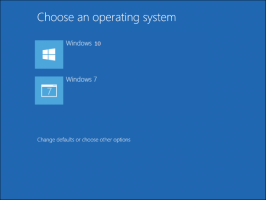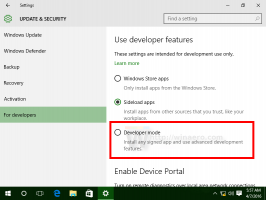Windows 10 Build 17063 utgitt
Windows 10 Insider Preview Build 17063 for PC er utgitt til Windows Insiders i Fast-ringen og for de som har valgt Skip Ahead. Windows 10 build 17063 representerer den kommende funksjonsoppdateringen til Windows 10, kodenavnet "Redstone 4". La oss se hva som er nytt.
Denne konstruksjonen kommer med en enorm mengde endringer. Her er endringsloggen:
Vi introduserer Tidslinje
Tidslinjen er her! Vi vet at det kan være vanskelig å komme tilbake til ting du jobbet med tidligere. Hvis du er som oss, kan du noen ganger glemme hvilken side eller app du brukte eller hvor du lagret en fil. Nå kan du endelig lukke apper uten å bekymre deg – med Tidslinje kan du gå tilbake til der du slapp.
Tidslinjen introduserer en ny måte å gjenoppta tidligere aktiviteter du startet på denne PC-en, andre Windows-PCer og iOS/Android-enheter. Tidslinjen forbedrer Task View, slik at du kan bytte mellom apper som kjører for øyeblikket og tidligere aktiviteter.
Standardvisningen av Tidslinje viser øyeblikksbilder av de mest relevante aktivitetene fra tidligere på dagen eller en bestemt tidligere dato. En ny kommentert rullefelt gjør det enkelt å komme tilbake til tidligere aktiviteter.

Figur 1. Oppgavevisningen har blitt forbedret til å inkludere en tidslinje over tidligere aktiviteter.
Det er også en måte å se alle aktivitetene som skjedde på en enkelt dag – bare velg Se alt ved siden av datooverskriften. Aktivitetene dine vil bli organisert i grupper etter time for å hjelpe deg med å finne oppgaver du vet du jobbet med den morgenen, eller når som helst.

Figur 2. Bla gjennom alle aktivitetene dine for en enkelt dag.
Og hvis du ikke finner aktiviteten du leter etter i standardvisningen, søk etter den.

Figur 3. Søk på tidslinjen for å finne akkurat det du leter etter.
Aktiviteter
I tidslinjen er en brukeraktivitet kombinasjonen av en spesifikk app og et spesifikt innhold du jobbet med på et bestemt tidspunkt. Hver aktivitet kobler rett tilbake til en nettside, et dokument, en artikkel, en spilleliste eller en oppgave, noe som sparer deg for tid når du vil gjenoppta den aktiviteten senere.
Apputviklere jobber hardt for å forbedre appene sine ved å lage aktivitetskort av høy kvalitet som vises i tidslinjen. I denne forhåndsvisningsutgaven kan du se og gjenoppta nettsurfingsaktiviteter i Microsoft Edge, filer du har åpnet i apper som Microsoft Office inkludert Word, Excel, PowerPoint og OneNote, og oppdaterte UWP-versjoner av kart, nyheter, penger, sport og Vær.
Vi oppfordrer apputviklere til å oppdater appene deres for å støtte tidslinjen.
Den nye aktivitetshistorie innstillingssiden lar deg kontrollere hvilke kontoer som vises i tidslinjen. Dette er mest relevant for brukere med flere kontoer, for eksempel en personlig Microsoft-konto og en jobb- eller skolekonto. Innstillinger her lar deg også deaktivere aktivitetsinnsamling og tømme aktivitetsloggen.

Figur 4. Innstillingssiden for aktivitetshistorikk lar deg velge hvilke kontoer du vil skal vises på tidslinjen din.
Cortana
I tillegg til å gjenoppta tidligere aktiviteter gjennom tidslinjen, vil din personlige digitale assistent Cortana foreslå aktiviteter kan det være lurt å fortsette for å hjelpe deg med å holde deg produktiv når du bytter mellom telefonen, den bærbare datamaskinen og andre Cortana-aktiverte enheter. Denne opplevelsen er drevet av de samme aktivitetene som vises i tidslinjen.

Figur 5. Cortana hjelper deg med å gjenoppta aktiviteter når du bytter mellom enheter.
Starter
Bruk PC-en din normalt. Etter en stund velger du det nye oppgavevisningsikonet på oppgavelinjen. (Du kan også åpne Oppgavevisning ved å trykke Windows-logo-tast + Tab.) Under løpeappene dine vil du se tidligere aktiviteter i tidslinjen.

Figur 6. Oppgavevisningsikonet har blitt oppdatert for å gjenspeile nye tidslinjefunksjoner.
Hvis du har mer enn én PC, prøv å bruke Timeline på dem alle – du vil se de samme aktivitetene uansett hvilken PC du bruker. Og hvis en aktivitet fra én PC brukte en moderne app som du ikke har installert på en annen PC, vil Windows hjelpe deg med å installere den appen.
Vi vil gjerne høre tilbakemeldingen din, så trykk på tilbakemeldingsknappen i øvre høyre hjørne av tidslinjen hvis du har problemer eller forslag.
Microsoft Edge-forbedringer
Flytende oppdateringer i Microsoft Edge: Microsoft Edge støtter nå et oppdatert mørkt tema, med mørkere svarte farger og mye bedre kontrast med alle farger, tekst og ikoner. Dette løser mange problemer med tilgjengelighetskontrast, noe som gjør Microsoft Edge-grensesnittet enkelt å navigere og mer visuelt tiltalende. I tillegg støtter Microsoft Edge nå Reveal på våre navigasjonsknapper, handlingsknapper, knapper i fanelinjen, samt på lister i hele Microsoft Edge (som i HUB: Favoritter, Lesing, Historie, Nedlastinger), noe som gjør navigering i Edge-grensesnittet jevnt lettere. Vi har hørt tilbakemeldingen din og har også oppdatert akrylen i fanelinjen og inaktive faner, slik at flere farger kan vises gjennom.

Bokmerkeknapp og utspring blir én: Med denne konstruksjonen har Microsoft Edge også forenklet å legge til og administrere bokmerker for EPUB- og PDF-bøker. Basert på tilbakemeldingene dine lar vi deg nå legge til bokmerker og administrere listen over bokmerker fra samme sted. Dette gir en veldig konsistent opplevelse på tvers av de forskjellige bokformatene og gjør det veldig enkelt for brukere å administrere bokmerkene sine fra ett sted.

Frakoblede nettsteder og push-varsler: Microsoft Edge støtter nå Servicearbeidere og Push- og Cache-API-ene. Disse nye nettstandardene lar nettsider sende push-varsler til handlingssenteret ditt eller oppdatere data i bakgrunnen, selv når nettleseren er lukket. I tillegg kan enkelte nettsider nå fungere offline eller forbedre ytelsen, ved å bruke lokalt bufrede data når hurtigbufferen er oppdatert, eller når enheten din har dårlig tilkobling. Du kan lære mer om disse funksjonene i innlegget vårt Servicearbeidere: Går utover siden. Disse funksjonene legger det tekniske grunnlaget for Progressive nettapper på Windows 10 – Vi vil snart ha mye mer å dele om dette emnet på Microsoft Edge Dev Blog!
Nettmedieutvidelsespakke: Denne konstruksjonen installerer Web Media Extensions-pakke for Microsoft Edge, som utvider Microsoft Edge og Windows 10 til å støtte åpen kildekode-formater (OGG Vorbis og Theora) som vanligvis finnes på nettet. Prøv ditt favoritt OGG-innhold (som Wikipedia-videoer eller lyd)! Vi vil overvåke tilbakemeldinger fra denne funksjonen i Insider-flyvninger for etter hvert å utvide til bredere tilgjengelighet for Microsoft Edge-kunder i den nåværende avdelingen.
Bevegelsesforbedringer for presisjonsberøringsputer: Denne konstruksjonen introduserer en ny bevegelsesopplevelse for Precision Touch Pads (finnes på Surface og andre moderne Windows 10-enheter). Du kan nå bruke bevegelser som knip og zoom, eller panorering med to fingre, for å oppnå de samme interaksjonene på nettsider som du kan gjøre med en berøringsskjerm i dag. For eksempel kan du nå knipe-for-zoom på et kart i Bing Maps for å zoome inn kartet uten å zoome hele siden. Utviklere kan lære mer om hvordan denne endringen implementeres og hvordan du sørger for at sidene dine er klare for moderne inputopplevelser i blogginnlegget vårt, Bygg en flott touchpad-opplevelse for nettet med Pointer Events.
Settene
For noen uker siden kunngjorde vi en ny Windows 10-funksjon kalt "Sett" (vi kan ende opp med å kalle den noe annet når den sendes) som ville komme til Windows Insiders som en kontrollert studie. Konseptet bak Sets er å sørge for at alt relatert til oppgaven din: relevante nettsider, forskningsdokumenter, nødvendige filer og applikasjoner, er tilkoblet og tilgjengelig for deg med ett klikk. Office (starter med Mail & Calendar og OneNote), Windows og Edge blir mer integrerte for å skape en sømløs opplevelse, så du kan komme tilbake til det som er viktig og være produktiv, gjenvinne det øyeblikket, spare tid – vi tror det er den sanne verdien av Settene. Fra og med dagens build vil sett være tilgjengelige for innsidere, men fordi det introduseres som en kontrollert studie, vil ikke alle innsidere se sett.
Cortana-forbedringer
Cortanas Notebook har et nytt utseende: Notebook har gjennomgått en UX-transformasjon for å være mer lydhør overfor Cortanas utviklende evner og la brukere enkelt fullføre oppgavene sine.
- Innholdet ditt har et nytt hjem kalt Organizer som lar deg enkelt få tilgang til listene og påminnelsene dine. Og alle ferdigheter er samlet, slik at du enkelt kan konfigurere Cortana for å passe dine behov. Konfigurasjonsopplevelsen har også blitt betydelig forenklet.
- Fanevisning for å skille innholdet og konfigurasjonen på en enkel måte og enkeltside for å administrere Cortanas ferdigheter og enkel måte å oppdage mer.
- Forenklet konfigurasjonsopplevelsesside med enkel interessehåndtering.
- Dette er en endring på serversiden som for tiden rulles ut for de som bruker engelsk (USA) og vil bli rullet ut til andre markeder med tiden.

Kontoinngangspunkt i navigasjonsmenyen: For å forbedre synligheten og konsistensen flytter vi kontoinngangspunktet ut av Cortanas Notebook og inn i navigasjonsmenyen (det er sidelinjen som inneholder elementer som Hjem, Notatbok og Samlinger).
Lister og samlinger – bedre sammen! Cortana Collections har blitt slått sammen med Lists, slik at du får personlige forslag og hjelp med å lage liste – alt i et rikt, attraktivt grensesnitt. Cortana hjelper deg med å spore gjøremålene dine og administrere dagligvarelister. Hun foreslår også ting av interesse – restauranter å prøve ut, oppskrifter å lage, bøker å lese, filmer og serier å se på, ting å handle etter – og gjør det enkelt å legge dem til i listene dine. Se og bruk listene og forslagene dine i listens startside:

Du får tilgang til den fra Notebook:

Foreløpig er denne funksjonen kun tilgjengelig for innsidere som bruker engelsk (USA), som er logget på både Windows og Cortana med Microsoft-kontoen sin.
En merknad om samlinger: Vi har gjort en underliggende brytende endring i hvordan Cortanas samling fungerer – hvis du har brukt denne funksjonen i tidligere bygg, må vi migrere data til våre nye samlings-APIer. På grunn av dette, når du oppgraderer til denne versjonen, vil du legge merke til at alle dine eksisterende lagrede listeelementer har flyttet under forslag. Hvis du vil beholde disse forslagene, kan du dra og slippe dem tilbake i listen. Takk til alle som har gitt oss tilbakemeldinger så langt om samlingene – fortsett å gjøre det!
Cortana elsker musikk: Du kan nå bruke Cortana til å kontrollere musikkavspilling på flere av favorittmusikkappene dine (kun NO-US). Fra og med denne konstruksjonen aktiverer vi naturlig språkkompatibilitet for Spotify akkurat som Harman Kardon Invoke! Dette vil fungere på begge, over låseskjermen (PC-en er låst) så vel som under! Du kan prøve spørsmål som...
- Spill julemusikk på Spotify
- Spill av min ukentlige oppdagelsesspilleliste på Spotify
- Spille på
- Spill litt Drake
- Spill fokusmusikk
- Spill rockemusikk
- Spill av sporene mine
Når musikken spilles, kan du spørre Cortana hva som spilles slik:
- Hei Cortana, hva spiller?
Cortana vil holde deg oppdatert på sporene dine.
For å begynne å rocke til favorittlåtene dine, bare hent den siste appoppdateringen og logg på Spotify i notisboken under musikkseksjonen.
MERK: For at ovenstående skal fungere, må du ha en Spotify-konto (gratis eller premium).
Windows Shell-forbedringer
Kom med flytende! I dag støtter Start og Action Center akryl for å tilpasses Fluent designprinsipper. Og nå bringer vi den neste bølgen av Shell UI til festen ved å bruke akryl på oppgavelinjen, Share UI, Clock & Calendar flyout, Network flyout, Volume flyout og Input flyout. Prøv det og fortell oss hva du synes!

Merk: Akrylbakgrunnen er deaktivert hvis du går inn i batterisparemodus. Vi undersøker også et problem der hvis du har skalering > 100 %, kan den uskarpe bakgrunnen virke forvrengt.
Lagre varslingsutkast: Varsler er iboende forbigående – en ting vi har hørt fra deg er hvordan det kan være frustrerende å ha begynt å skrive et svar inn i et varsel (som en fra Skype), bare for å få svaret til å forsvinne hvis du ikke sendte det før varselet gikk borte. Vel, ikke mer! Hvis en skål blir avvist med ikke-innsendt tekst, vil vi nå lagre utkastet; åpne handlingssenteret og teksten din vil nå bli lagret sammen med varselet.
Forenklet bokstavgruppering i Start for østasiatiske språk: En av de beste tilbakemeldingene fra brukerne våre er at det er for vanskelig og tar for lang tid å finne apper i listen over alle apper på grunn av måten appene er gruppert når de bruker østasiatiske språk. Vi hører deg, og vi er glade for å kunngjøre at vi med denne versjonen har forenklet grupperingen av apper i listen over alle apper for kinesisk (forenklet), japansk og koreansk. Denne endringen er mest merkbar for kinesisk (forenklet) og japansk, hvor vi har redusert antall grupper med henholdsvis 29 og 36. Hvis du bruker Windows på disse språkene, vennligst ta deg tid til å sjekke det ut når du har fått bygget og la oss få vite hvordan det føles.

Kinesisk (forenklet) tidligere og nye seksjoner for alle apper

Japanske tidligere og nye seksjoner for alle apper
Skytilstander for navigasjonsruten: I et forsøk på å holde deg ytterligere informert om tilstanden til OneDrive-filene og -mappene dine på forespørsel, ser vi på å legge til et tilstandsikon for bruk i Filutforskerens navigasjonsrute. Hvis du vil slå av dette, er det et alternativ i Filutforsker-båndet Vis-fanen – klikk på Alternativer-knappen, og deretter i dialogboksen som vises, går du til navigasjonsruten i fanen Vis og fjerner merket for "Vis alltid tilgjengelighet status".

En konsekvent nettverksutgang på påloggingsskjermen: Vi fortsetter arbeidet vårt med å modernisere alle elementene i Windows 10, og vi har nå oppdatert nettverksutgangen på påloggingsskjermen til å bruke den samme kjente nettverksutgangen du har blitt glad i på oppgavelinjen.
Forbedre oppdateringsopplevelsen: I et forsøk på å holde deg informert om tilstanden til PC-en din, hvis Windows Update-innstillinger viser en advarsel eller et varsel, vil vi nå gjenta det via et nytt Windows Update-ikon i systemstatusfeltet. Hvis du høyreklikker på ikonet, vil du se alternativer som er relevante for gjeldende tilstand, for eksempel omstart, planlegge omstart eller gå til Windows Update-innstillinger. Hvis det er synlig, kan dette ikonet slås av fra oppgavelinjeinnstillingene.
En forbedret My People-opplevelse
Basert på tilbakemeldingene dine har vi jobbet med å utvikle My People-opplevelsen og ta den til neste nivå. Denne konstruksjonen bringer med seg en rekke etterspurte funksjoner, forbedringer og endringer, inkludert:
- Dra og slipp omorganisere: Kryss av for en av våre beste tilbakemeldingsforespørsler – du kan nå dra og slippe kontakter for å omorganisere dem på oppgavelinjen! Du kan også slippe kontakter inn og ut av Personer-utkastet. Merk: som en del av denne funksjonsendringen, når du oppgraderer, hvis du har flere kontakter festet til oppgavelinjen, vil du legge merke til at rekkefølgen deres vil snu retningen på oppgavelinjen

- Du bestemmer hvor mange kontakter som skal vises på oppgavelinjen: Med Fall Creators Update kan du ha maksimalt 3 personer festet til oppgavelinjen, med eventuelle ekstra pinner som vises i People flyout. Vi har hørt tilbakemeldingene dine, og dagens konstruksjon gir en ny innstilling slik at du kan bestemme hvor mange du vil vise – fra én til ti, eller du kan velge å vise dem alle i overløpet. Du finner innstillingen med de andre People-innstillingene under Innstillinger > Personalisering > Oppgavelinje.
- Animasjoner for folk i overflod: For å forbedre synligheten vil du nå se en animasjon på tvers av People-ikonet for å fortelle deg når noen er festet til overløpslisten i utløpet. I tillegg kunne du tidligere bare motta emosjonelle varsler fra kontakter som var direkte på deg oppgavelinjen – med dagens flytur er denne opplevelsen nå tilgjengelig for personer som er festet i People flyout as vi vil! Her er et glimt av hvordan det ser ut (vises frem ved å bruke vår favoritt "windows10" Skype-emoji). Vil du prøve det? Få en av dine festede kontakter til å sende deg en "(poke)", eller legg til, pin og ping vår emoji-bot.

- Flytende i flyouten: Som en del av vår større pågående innsats for å nå våre Fluent Design-mål, vil du legge merke til at People flyout nå bruker akryl-, avslørings- og lyseffekter.
- Forbedrer appoppdagbarheten: Ettersom utviklere jobber med å integrere My People-støtte i appene sine, foreslår vi nå apper du kan være interessert i. Det er et alternativ for å slå dette på eller av i People-innstillingene under Innstillinger > Personalisering > Oppgavelinje.
Legg til en ny dimensjon til det du fanger i klippeverktøyet
Denne konstruksjonen bringer en ny "rediger i Paint 3D"-knapp til klippeverktøyet slik at du kan ta klippet ditt til neste nivå via Paint 3D. Flytt (eller fjern) objekter med Magisk utvalg, forsterk og kommenter med en rekke alternativer, ta inn 3D-objekter fra Remix 3D og mer!

Windows-innstillinger forbedringer
Innstillinger får et nytt utseende: Du har allerede sett at vi sier «bring on the Fluent!» i andre områder av Shell, og Innstillinger er ikke annerledes. Med dagens konstruksjon vil du ikke bare finne at vi har oppdatert innstillingsgrensesnittet ved å utnytte Fluent Design prinsipper, men vi har også tatt en titt på Innstillinger-hjemmesiden og redesignet den med et øye for det visuelle skarphet. Når du utforsker mengden av nye og forbedrede innstillinger nedenfor, ta deg tid til å få en følelse av det oppdaterte designet som helhet og la oss få vite hva du synes.

Sikkerhetsspørsmål for lokale kontoer: Med Fall Creators Update begynte vi å jobbe med selvhjelpsløsninger for passordgjenoppretting fra låseskjermen. I dag legger vi også denne funksjonaliteten til lokale kontoer, gjennom den nylig tilgjengelige bruken av sikkerhetsspørsmål for lokale kontoer. Hvis du allerede har en lokal konto, kan du legge til sikkerhetsspørsmål ved å gå til Innstillinger > Kontoer > Påloggingsalternativer > «Oppdater sikkerhetsspørsmålene dine». Hvis du installerer en ny PC med en lokal konto, vil oppsettet lede deg gjennom å legge til disse spørsmålene og svarene rett der i arbeidsflyten. Når sikkerhetsspørsmålene dine er satt opp, hvis du ikke klarer å huske passordet ditt på låseskjermen, kan du vil se en lenke for å tilbakestille passordet ditt, hvorpå du klikker vil du bli bedt om å angi svarene på sikkerheten din spørsmål.

Se skjerminformasjonen din på ett praktisk sted: Fra og med Build 17060 kan du nå se detaljert informasjon om skjermen din ved å gå til den nye "Avanserte skjerminnstillinger"-siden som er koblet til nederst i Innstillinger > System > Skjerm.
Mesteparten av informasjonen bør være selvforklarende, men her er et par stykker som du kanskje vil ha mer detaljer om:
- Skrivebordsoppløsning vs aktiv signaloppløsning. Vanligvis vil skrivebordsoppløsningen og den aktive signaloppløsningen være identiske. For å gi en jevnere opplevelse, foretrekker Windows å holde skjermen kjørende med sin opprinnelige signaloppløsning. Hvis du endrer skjermoppløsningen under Innstillinger > System > Skjerm > Skalering og layout > Oppløsning, kan du se en forskjell mellom skrivebordsoppløsningen og den aktive signaloppløsningen.
- Den mystiske oppdateringsfrekvensen på 59 Hz. Displayentusiaster husker kanskje denne samtalen fra Windows 7-dagene. Du kan se 59 Hz oppført som oppdateringsfrekvensen din selv om du har satt den til 60 Hz, men vær sikker at dette er ved design for skjermer og TV-er som bare rapporterer 59,94 Hz, men ikke 60 Hz. Lære mer om den her.

Følg med for flere forbedringer av skjerminnstillingene! Tilbakemeldingen din er viktig for oss – hvis det er nye funksjoner du ønsker å se i skjerminnstillingene i de kommende utgivelsene, vennligst gi oss beskjed via Feedback Hub. Søk etter og oppstem favorittfunksjonene dine, eller send inn forslaget ditt under skrivebordsmiljø > Innstillinger.
Forbedre skaleringsopplevelsen din: I denne flyturen har vi gjort det enklere for deg å fikse apper som blir uskarpe hvis du dokker/frakobler, RDP eller endrer skjerminnstillinger. Noen skrivebordsapper kan bli uklare i disse scenariene. Når dette skjer, må du logge ut og inn på Windows igjen for å få disse appene til å gjengi riktig. I denne flyturen kan du slå på en funksjon som gjør det mulig å fikse disse appene ved å starte dem på nytt. Det er tre komponenter til denne funksjonen:
- En ny innstilling på siden Skjerminnstillinger: Under Innstillinger > System > Skjerm > Avansert skalering finner du en ny seksjon kalt "Fiks skalering for apper" der du kan aktivere en innstilling for å la Windows prøve å fikse apper slik at de ikke er uskarpe.

- En skål som dukker opp når vi oppdager at du kan ha uskarpe apper på hovedskjermen.

- En overstyring per app av den globale innstillingen. Ved å høyreklikke på exe-en for en skrivebordsapp og velge egenskaper, kan du velge "Endre innstillinger for høy DPI", deretter "Overstyr system-DPI", og deretter konfigurere atferden.

MERK: Dette vil ikke fungere for alle skrivebordsapper, og det forbedrer bare uskarpe skrivebordsapper mens de er på hovedskjermen. Hvis du bruker flere skjermer med forskjellige skaleringsfaktorer og kjører i «Utvid»-visningsmodus, kan disse appene fortsatt være uskarpe på sekundære skjermer.
En ny side for tastaturinnstillinger: Vi introduserer en ny Keyboard Settings-opplevelse på PC! Nå som du finner under innstillingene for tid og språk, vil du enkelt kunne legge til nye tastaturoppsett, bytte mellom japansk 106/109 og Engelsk 101/102 tastaturoppsett, slå av og på innstillinger som tastelyder og autokorrektur, og andre avanserte tastaturrelaterte innstillinger. I tillegg kan du nå endre standardtastaturet uavhengig av skjermspråket, for eksempel ved å bruke den franske skjermen språk og ha engelsk som standardtastatur (dette alternativet var tidligere tilgjengelig i Kontrollpanel, men er nå flyttet til Innstillinger). Dupliserte innstillinger fra kontrollpanelet er fjernet.

En ny og forbedret side for region- og språkinnstillinger: Som en del av vår pågående innsats for å konvergere innstillinger og kontrollpanel, samt forbedre brukervennligheten av innstillinger, vil du finne med dagens konstruksjon at vi har redesignet region- og språkinnstillingene. Vi har lagt til ikoner for hver språkoppføring for å indikere når språkstøtte er installert for visningsspråk, tekst-til-tale, talegjenkjenning og/eller håndskrift. Vi har også lagt til en helt ny språkvalgopplevelse – slik at du raskt kan identifisere tilgjengelige språkfunksjoner per språk. Dette markerer også den første integreringen av Local Experience Packs, native AppX-pakker, som med Microsoft Store for å gjøre det mulig for oss å jevnlig oppdatere språkressurser med oversettelsesforbedringer samlet inn fra Windows Insiders og annen tilbakemelding kanaler. Vi finjusterer fortsatt brukergrensesnittet, så forvent noen små endringer i løpet av de neste flyvningene.

Angi datainnstillinger for å foretrekke mobilbruk: I Mobilinnstillinger kan du nå velge å bruke mobil i stedet for Wi-Fi alltid eller når Wi-Fi er dårlig. Denne oppdaterte Windows-funksjonen lar personer med raske LTE-tilkoblinger og store/ubegrensede dataplaner favorisere mobilnettverk når det er tilgjengelig og unngå å sitte fast på dårlige Wi-Fi-tilkoblinger.

MERK: Mobilinnstillinger-siden vil bare være synlig for personer som bruker PC-er med mobilforbindelser.
Forbedret administrasjon av databruk: Du kan nå konfigurere datagrenser og/eller plassere bakgrunnsdatabegrensninger for Wi-Fi- og Ethernet-tilkoblinger, i tillegg til mobiltilkoblinger, på siden Databruk. Den oppdaterte innstillingssiden har som mål å støtte et mangfoldig sett med enheter og brukere. Enten du har en PC med mobiltilkobling eller en målt Ethernet-nettverkstilkobling, skreddersy databruken til ditt budsjett og behov. Vil du se databruken din med et øyeblikk? Høyreklikk på fanen Databruk i Innstillinger og fest den til Start-menyen for å se en live-flise for databruk.

Tilbakestill innstillingene for spillmodus: Under Innstillinger > Spill > Spillmodus er det et nytt alternativ kalt "Tilbakestill spillmodusinnstillinger" som lar deg gjenopprette spillmodusinnstillingene for PC-en deres tilbake til standardverdiene for funksjonen.
Forbedrede innstillinger per app: Når vi la til et nytt kontekstmenyalternativ for å gå rett fra appen i Start til innstillingene per app i Innstillinger, nevnte vi å gjøre denne siden om til en one stop shop for innstillinger relatert til hver app. I dagens bygg vil du legge merke til at vi nå bobler opp alle tillatelser appen har bedt om, sammen med et enkelt alternativ for deg å bytte dem. Vi har også lagt til lenker for å sjekke bakgrunnsbruk, låseskjermvarsler og standardinnstillinger, og alternativer for å avslutte og/eller avinstallere appen.

Windows Defender-forbedringer
Windows Defender-applikasjon Guard (WDAG) oppdatering: Du snakket, og vi lyttet. Microsoft bringer Windows Defender Application Guard til Windows 10 Professional i den neste funksjonsoppdateringen av Windows 10. Nå, som Windows 10 Enterprise-brukere, kan Windows 10 Pro-brukere navigere på Internett i Application Guard og vite at systemene deres er beskyttet mot selv de mest sofistikerte nettleserangrepene.
Windows Defender Application Guard gir enestående beskyttelse mot målrettede trusler ved hjelp av Microsofts bransjeledende Hyper-V-virtualiseringsteknologi. Sjekk ut dette nylig RSA-foredrag om Window Defender Application Guard hvis du ønsker å forstå denne funksjonen mer detaljert.
Det er nå tilgjengelig for vårt fantastiske Windows Insider-fellesskap for å prøve det, og vi vil gjerne høre tilbakemeldingen din.
For mer informasjon, se vår teknisk fellesskapsside.
Rask tilgang fra hurtigmenyen: Du kan nå høyreklikke på Windows Defender-ikonet i systemstatusfeltet og få en oppdatert kontekstmeny som lar deg foreta raskt en rask skanning, oppdater Defender-definisjonene dine, endre varslene og åpne Windows Defender Security Senter.
Windows-undersystem for Linux (WSL)
WSL kan kjøre bakgrunnsoppgaver: Prosesser som setter seg opp til å kjøre i bakgrunnen som sshd, tmux/screen, etc. vil nå fortsette å kjøre etter at det siste konsollvinduet er lukket. Lese denne bloggen for mer informasjon og en demo.
Forhøyede og ikke-forhøyede WSL-forekomster kan kjøres samtidig: Tidligere WSL-forekomster måtte alle kjøre som forhøyet eller alle uopphøyet. Nå kan du kjøre noen forhøyede og noen ikke-forhøyede forekomster. Du kan også bruke planlagte oppgaver til å kjøre WSL.
WSL kjører i eksterne tilkoblinger: WSL støttes nå når tilkoblet via OpenSSH, VPN, Enter-PSSession og/eller andre lignende Windows-fjernverktøy. Tidligere ville dette bare fungert i tilfeller der brukeren logget på interaktivt og startet en WSL-forekomst før ekstern tilkobling. til den eksterne verten og start deretter WSL. Med bakgrunnsprosesser kan du bakgrunnen sshd i WSL slik at den vedvarer i bakgrunnen uten å ha noen åpne vinduer.
Verktøy for å konvertere Linux-baner til Windows-vennlige stier: Wslpath er et verktøy som lar deg konvertere Linux-baner til deres Windows-ekvivalenter. Her er en hurtigreferanse for hvordan du kan bruke wslpath-verktøyet:
-et kraftresultat til absolutt baneformat
-u oversetter fra en Windows-bane til en WSL-bane (standard)
-w oversette fra en WSL-bane til en Windows-bane
-m oversett fra en WSL-bane til en Windows-bane, med '/' i stedet for '\\'
Nye verktøy tilgjengelig for utviklere på Windows
Windows Command line Toolchain inkluderer bsdtar (tar) og curl.
bsdtar og curl, to populære kommandolinjeverktøy fra Unix-skallet, er nå tilgjengelig i Windows og Windows Server. bsdtar gir praktisk utvinning/oppretting av komprimerte filer og curl tilbyr dataoverføringsmuligheter slik at du kan laste ned filer fra et eksternt sted. Lese denne bloggen for å lære mer om tillegget av disse to nye verktøyene og se hvordan de former utvikleropplevelsen på Windows.
Unix-stilsockets (AF_UNIX) er tilgjengelig på Windows
AF_UNIX er en adressefamilie som har muliggjort kommunikasjon mellom prosesser på Unix i utallige år. Vinduekvivalenten heter pipes, som tilbyr lignende fasiliteter. Basert på tilbakemeldinger fra brukere, har vi hørt at du ønsker en enklere vei når du porterer verktøy basert på AF_UNIX til Windows. Som et resultat kan to Win32-prosesser nå bruke AF_UNIX-adressefamilien over Winsock API for å kommunisere med hverandre. Lese denne bloggen for flere detaljer.
Kontroller eldre Windows-appers tilgang til kameraet ditt
Kameraets personverninnstillinger under Innstillinger > Personvern > Kamera gir deg fin kontroll over appene som har tilgang til kameraet ditt. Før denne oppdateringen gjaldt bryteren merket "La apper bruke kameraets maskinvare" bare for apper installert fra Windows Store (tenk Skype fra Store). Dette betydde at du kunne ha bryteren satt til av, men fortsatt ha eldre apper som bruker kameraet (tenk Skype for Desktop). Med denne oppdateringen endrer vi bryterens oppførsel til å inkludere alle eldre apper. Vær oppmerksom på at hver eldre app ikke vil vises individuelt i listen i dag som Store-apper gjør, men de vil respektere bryteren.
En annen relatert endring som også er en del av denne oppdateringen vil inkludere Windows Camera-appen i listen over apper som kan bruke kameraet ditt; den var tidligere unntatt fra denne listen.
Hvis den eldre kameraapplikasjonen din slutter å fungere etter å ha tatt denne oppdateringen, må du sjekke kameraets personverninnstillinger og sørge for at bryteren er aktivert. Vennligst prøv de nye kameraets personvernfunksjoner og husk å sende inn alle tilbakemeldinger via Feedback Hub.
Inndataforbedringer
Tilpass håndskriftpanelet: I denne utgivelsen kan du nå endre fonten som håndskriften din konverteres til i håndskriftpanelet! Gå til Innstillinger > Enheter > Penn og Windows Ink > "Endre skrifttypen for håndskriftsopplevelsen", velg din foretrukne font fra rullegardinmenyen, og skriv deretter i håndskriftpanelet for å se den valgte font.

Du kan nå bruke Emoji-panelet på flere språk! Basert på tilbakemeldingene dine, har vi jobbet iherdig med mer ekstra støtte for flere språk og fra og med dagens bygge kan du nå bruke emojien over 190 lokale – 152 av dem har støtte for verktøytips når du holder markøren over hver emoji. Dette inkluderer engelsk (Storbritannia), fransk (Frankrike), tysk (Tyskland), spansk (Spania) og mer! Du kan åpne Emoji-panelet ved å trykke på Windows-logotasten + punktum (.). Foreløpig kan du bare bla gjennom og bruke mus/berøring/tastatur til å velge en emoji på disse språkene, men vi jobber med å legge til søk. Følg med!

Enkelt eller flere emoji om gangen – du velger selv: Med forrige flight la vi til støtte for å legge inn flere emoji om gangen. I dag legger vi til en innstilling slik at du kan bestemme hvilken oppførsel som er best for deg. Bare merk av eller fjern merket for den nye "Ikke lukk panelet automatisk etter at en emoji er angitt"-innstillingen under Innstillinger > Tid og språk > Tastatur > Avanserte tastaturinnstillinger.
Emoji-dataoppdatering: Siste flytur vi delte vår første emoji-dataoppdatering på flere språk for denne utgivelsen – som lovet med dagens flytur har vi den andre hoveddelen av nyttelasten. Vi har lagt til en rekke ekstra ord du kan bruke for å finne emojiene du leter etter på språket ditt – bruk berøringstastaturet og søk etter ting som pinnsvin, vampyr og kringle.
Oppdatering av forslag til maskinvaretastatur: Siden vår første flytur med denne nye funksjonen, vi har to oppdateringer å dele med deg:
- For det første: Vi støtter nå mørkt tema! Bruk Fargeinnstillinger for å bytte mellom lys og mørk og se hvordan tekstforslagene dine nå vil følge etter.
- For det andre: Vi har flyttet innstillingene for hvordan du aktiverer denne funksjonen, du kan nå finne den under Tastaturinnstillinger > Engelsk (USA) > Alternativer > Maskinvaretastatur > "Vis tekstforslag som jeg skriver».

Delt layout kommer til berøringstastaturet: Som mange av dere vet vi redesignet berøringstastaturet til å være XAML-basert for Fall Creators Update. Vi har jobbet hardt med å svare på tilbakemeldingene dine, og er glade for å kunngjøre at med dette bygger berøringstastaturet støtter nå delt oppsett – et ergonomisk oppsett designet for å brukes med begge hender, en på hver side av din tablett.

Merk: Koreansk, japansk og forenklet kinesisk støttes ennå ikke for denne layouten, men vi jobber med det.
Standard berøringstastaturoppsett for japansk, koreansk, Quick og ChangJie for tradisjonell kinesisk: Nå er standard tastaturoppsett for østasiatiske språk tilgjengelig bortsett fra forenklet kinesisk og Bopomofo for tradisjonell kinesisk (som vi fortsatt jobber med). Japansk Kana-layout støttes også. Hvis du vil bytte mellom brede, enhånds- og standard berøringstastaturoppsett, trykker du bare på knappen øverst til venstre på tastaturet.
Nye funksjoner for IT-proffer i leveringsoptimalisering
Vi har lagt til flere retningslinjer i denne utgivelsen (både gruppepolicyer og MDM-policyer) som gir administratorer midler til å begrense båndbredden til visse tider på dagen (for både forgrunns- og bakgrunnstrafikk), begrense peer-valg til det samme undernettverket, koble enheter automatisk inn i peer-grupper ved å ved å bruke en DHCP-servers brukeralternativ eller tilkoblingens DNS-suffiks samt muligheten til å øke bruken av jevnaldrende ved å forsinke bruken av HTTP kilde.
For å se listen over nye konfigurasjoner, åpne GP Editor og sjekk de nye retningslinjene under Administrative maler > Windows-komponenter > Leveringsoptimalisering:

Disse funksjonene ble lagt til basert på tilbakemeldinger fra IT-eksperter som er avhengige av leveringsoptimalisering for å redusere båndbreddeforbruket på nettverket. Begrensningsreglene kan være nyttige for deg hvis du ønsker å begrense Internett-båndbredden i kritiske arbeidstider, samtidig som du lar oppdateringstrafikken flyte raskere til andre tider. De nye retningslinjene for fagfellevalg tar for seg tilbakemeldinger vi har mottatt fra kunder som bruker AAD og Modern Management (Intune, WUfB) og trengte flere alternativer for å automatisk gruppere jevnaldrende på hvert nettsted de få til.
Registerprosess
I de siste Insider Preview-byggene har du kanskje lagt merke til en ny prosess merket "Registry" i Task Manager. Formålet med denne prosessen ligner på minnekomprimeringslagerprosessen ved at det er en minimal prosess hvis adresserom brukes til å holde data på vegne av kjernen. Men mens minnekomprimeringsprosessen brukes til å holde komprimerte sider, brukes registerprosessen til å holde registerdata (f.eks. HKEY_LOCAL_MACHINE\SOFTWARE, HKEY_CURRENT_USER).
Lagring av registerdata i registerprosessen gir registeret tilgang til kraftigere minneadministrasjonsfunksjoner som vil tillate oss å redusere registerets minnebruk i fremtiden.
Dagens Insider Preview-bygg er den første som lagrer bikubedata i registerprosessen, og dette er synlig i Task Manager som økt minnebruk av den prosessen. Siden disse dataene tidligere var i kjernens sidegruppe, er det også en tilsvarende nedgang i bruken av sidedatabasen, så totalt sett er det ingen nettoendring i bruken av dataminne.


Figur 1: Eksempel på økning i registerprosessminnebruk (før/etter).


Figur 2: Eksempel på reduksjon i Paged Pool (før/etter).
Andre bemerkelsesverdige endringer
En merknad om hjemmegruppe: Enkel å koble til og dele de viktige delene av ditt digitale liv med de som betyr mest har aldri vært enklere med dagens moderne PC-er og skyen. Enten det er å koble til PC-er og skrivere på hjemmenettverket via Del-funksjonaliteten i Windows eller bruke OneDrive for å dele et fotoalbum fra din siste ferie, Windows 10 gjør tilkobling av flere enheter og deling av innhold strømlinjeformet og enkel. Og det er på grunn av denne utviklingen at med dagens konstruksjon vil du begynne å se oss pensjonere Hjemmegruppetjenesten. HomeGroup var fantastisk for pre-cloud og pre-mobil-æraen, men i dag er denne funksjonaliteten innebygd rett inn i Windows 10 og apper. Fra og med denne konstruksjonen er ikke hjemmegruppetjenesten lenger operativ i Windows 10. Brukerprofilen som brukes for deling og fil/mappe/skriverdeling vil fortsette å fungere.
Her er anbefalte alternativer til HomeGroup for at du skal få den beste fildelingsopplevelsen i Windows 10 fremover:
-
Fillagring:
- OneDrive er en sky-først lagrings- og samarbeidsplattform på tvers av enheter for alle dataene som betyr mest i livet ditt – som filene dine, bildene dine, videoene dine og mer.
- OneDrive-filer på forespørsel tar skyfillagring et skritt videre, og lar deg få tilgang til alle filene dine i skyen uten å måtte laste dem ned og bruke lagringsplass på enheten din.
- Del funksjonalitet: For de som foretrekker å ikke bruke skyen for å koble til enhetene sine, kan delingsfunksjonaliteten for mapper og skrivere lar deg se tilgjengelige enheter og koble dem til og fra andre PC-er på hjemmenettverket.
- Enkeltr Tilkobling: Ikke mer å huske kryptiske hjemmegruppepassord for å koble til en annen PC. Du kan nå ganske enkelt koble til via Microsoft-kontoens e-postadresse på tvers av enheter.
- Vi fikset et problem der alle typer dynamiske volumer ble oppført her ville ikke monteres riktig eller være tilgjengelig fra Windows (dataene forble intakte, men utilgjengelige på volumet på berørte bygg).
- Vi løste et problem der etter åpning og lukking av People flyout-varslingstoaster kan slutte å vises før datamaskinen var startet på nytt.
- Vi fikset et problem der Cortanas varslingsinnstillinger uventet manglet i Innstillinger etter oppgradering til nylige bygg.
- Vi fikset et problem der når det var et problem med at Cortanas taleressurser ikke var tilgjengelige, kunne hun ende opp med å blokkere Start.
- Vi fikset et problem som resulterte i at vi potensielt ikke mottok alle varslene dine fra Cortana på de siste første flyvningene. Vi løste et problem der når du bruker Windows på hebraisk, ble ingen søkeresultater vist i Søk før et mellomrom ble angitt.
- Vi fikset et problem slik at papirkurven nå vises i søkeresultatene når du skriver inn Cortana. Dette var en endring på serversiden, så du vil se den utenfor grensene for denne flyturen.
- Vi fikset et problem der åpning av handlingssenteret mens det var et varseltoast synlig, kunne føre til at handlingssenteret uventet animerte fra nedre hjørne i stedet for fra siden.
- Vi fikset et problem der hvis du reinstallerte eller tilbakestilte PC-en din uten internett i de siste flyvningene, kunne standardrutene i Start sette seg fast som piler nedover.
- Vi fikset et problem der kontekstmenyer hvis systemet hadde lite minne kunne vises i en smal bredde uten all tekst.
- Vi løste et problem med filvelger-dialogen fra nyere versjoner der vi lagret filnavn som inkluderte en ekstra punktum i navnet (som A.ver2.exe) vil føre til at filtypen ikke blir inkludert i den lagrede filen (A.ver2).
- Vi fikset et problem der visse videoer når de så i Microsoft Edge sluttet å spille og sluttet å reagere ved å endre avspillingshastigheten til 4x eller 8x.
- Vi fikset et problem som resulterte i at det forventede verktøytipset ikke vises når du holder musen over bilder på enkelte nettsteder i Microsoft Edge.
- Vi fikset et problem der ingen søkeforslag ble vist mens du skrev i Microsoft Edge-adresselinjen hvis PC-en var satt til en region som for øyeblikket ikke støttes av Cortana.
- Vi løste et problem som kan resultere i en feilmelding som sier "enheten svarer ikke" når du forsøkte å bruke Near Share.
- Vi løste et problem der enheter i nærheten som hadde nærdeling aktivert, kanskje ikke ble oppført i Del.
- Vi fikset et problem som resulterte i markørforsinkelser på enkelte enheter når nattlyset var i overgang.
- Når du bruker den delte bevegelsen til å legge til mer plass mellom to ord i håndskriftspanelet (en skritt, som vist frem her) at plassen vil nå lukkes igjen etter en pause.
- Vi har lagt til en lenke på toppnivå til Lagringsinnstillinger for å "frigjøre plass" nå, slik at du kan komme raskere til det hvis du trenger det, i stedet for å måtte åpne Storage Sense først.
- Vi har gjort noen små justeringer av utformingen av Windows Update-innstillingssiden og undersidene.
- For å forbedre synligheten, når du har en oppdatering som venter på omstart i Windows Update-innstillinger, ved siden av omstart nå-knappen vil du nå også se en knapp for å velge andre omstartsalternativer.
- Vi fikset et problem som resulterte i at noen innsidere fant ut at Outlook 2016 krasjet ofte på forrige flyvning.
- Vi fikset et problem der gruppepolicyen for å angi et tilpasset låseskjermbilde ikke ville fungere hvis du også hadde angitt en policy som deaktiverte bildet på påloggingsskjermen.
- Vi fikset et problem som resulterte i at docker ikke fungerte på de siste flyvningene.
- Vi fikset et problem fra nylige flyvninger der Emoji-panelets mest brukte side ikke ble oppdatert.
- Vi fikset et problem der berøringstastaturet viste en veldig liten størrelse på store skjermer.
- Vi har oppdatert berøringstastaturet til nå å ha en animasjon når du påkaller og avviser.
- Vi fikset et problem der taster på full touch-tastaturet kan sette seg fast i en visuelt trykket tilstand.
- Vi har oppdatert det brede berøringstastaturet slik at hvis du dobbelttrykker på Shift-tasten for å slå på caps lock, vil tasten nå forbli i en visuell trykket tilstand slik at du kan se at caps lock er aktivert.
- Vi har oppdatert hele berøringstastaturet slik at du nå kan bruke hurtigtaster som inneholder 3 taster (for eksempel WIN + Alt + D).
- Vi har gjort noen små designendringer i dikteringsgrensesnittet som vises når du trykker WIN+H.
- Vi fikset et problem der den kinesiske (forenklede) Pinyin IME kan henge når du skriver raskt inn i Cortana.
- Vi løste problemet der VPN-er som brukte tilpassede popup-vinduer under tilkobling, feilet med feil 720 når de forsøkte å koble til.
- Vi løste problemet som gjorde at brukere som har aktivert den eldre konsollen ikke kunne starte noen kommandolinjeapplikasjoner.
- Populære Tencent-spill som League of Legends og NBA2k Online kan få 64-biters PC-er til å feilsjekke (GSOD).
- [UTVIKLER] Å distribuere en x86-app til en x64-PC eksternt resulterer i "FileNotFound"-distribusjonsfeil hvis mål-PCen kjører Build 17040. Å distribuere en x64-app til en x64-PC eksternt eller en x86-app til en x86-PC vil fungere fint.
- Microsoft Edge mottar kanskje ikke push-varsler fra nettsteder i denne flyvningen, på grunn av et problem med å lagre tillatelser per nettsted. Vi forventer at dette problemet blir løst i neste forhåndsvisning.
- Å lansere en oppslukende 360 graders video fra Filmer og TV-appen i Windows Mixed Reality vil føre til at videoen vender feil vei. Påfølgende lanseringer av 360 graders videoer vil fungere riktig.
- Når brukere prøver å lage et Microsoft Edge InPrivate-vindu fra innsiden av et Mixed Reality-headset, opprettes et vanlig vindu i stedet. Brukere vil ikke kunne bruke InPrivate i Mixed Reality i denne versjonen. InPrivate på skrivebordet påvirkes ikke.
- Vi forbereder oss på inkludering av OpenSSH Server som en distribusjonsmekanisme i utviklermodus. Imidlertid ble brukergrensesnittkoden sjekket inn foran komponentene, og så mens det er en "Bruk OpenSSH (Beta) for ekstern distribusjon"-bryter i brukergrensesnittet under Innstillinger, vil det ikke fungere, og å slå det på vil bryte ekstern distribusjon til den enheten til bryteren er slått av.
- Hvis du bruker noen EUDC-fonter, vil Microsoft Edge, Cortana og andre apper som bruker en webvisning ikke starte. Du kan løse dette problemet ved å slette HKCU\EUDC-nøkkelen i Registerredigering. Merk at hvis du gjør dette, vil du ikke kunne se EUDC-tegn. Vi anbefaler at du eksporterer denne regnøkkelen før du sletter den, så det er enkelt å bruke nøkkelen på nytt i en fremtidig flytur når problemet er løst.
- Etter oppgradering til denne versjonen kan det hende at berøring og penn ikke fungerer på den ikke-primære skjermen. Relatert til dette kan det hende at inndata fra mus, berøring og penn ikke skjer på rett sted etter en retningsendring eller hvis du bruker et ikke-native sideforhold. Vi jobber med en løsning.